Oszustwo POP-UP AppleCare Protection Plan (Mac)
Wirus MacZnany również jako: Wirus "AppleCare Protection Plan"
Otrzymaj bezpłatne skanowanie i sprawdź, czy twój komputer jest zainfekowany.
USUŃ TO TERAZAby korzystać z w pełni funkcjonalnego produktu, musisz kupić licencję na Combo Cleaner. Dostępny jest 7-dniowy bezpłatny okres próbny. Combo Cleaner jest własnością i jest zarządzane przez RCS LT, spółkę macierzystą PCRisk.
Jak usunąć AppleCare Protection Plan zMac?
Czym jest AppleCare Protection Plan?
"AppleCare Protection Plan" to fałszywy komunikat o błędzie, który jest podobny do "Mac iOS Security At Risk Error Code: HT201155", "AppleCare Tech Support" i wielu innych. Ten błąd jest wyświetlany przez różne złośliwe witryny. Większość odwiedzających trafia na nie przypadkowo - są na nie przekierowywani przez potencjalnie niechciane aplikacje (PUA) lub natrętne reklamy generowane przez inne fałszywe witryny. Należy pamiętać, że większość niechcianych aplikacji infiltruje system bez pytania o pozwolenie. Oprócz powodowania przekierowań, aplikacje te generują natrętne reklamy i zbierają poufne informacje.
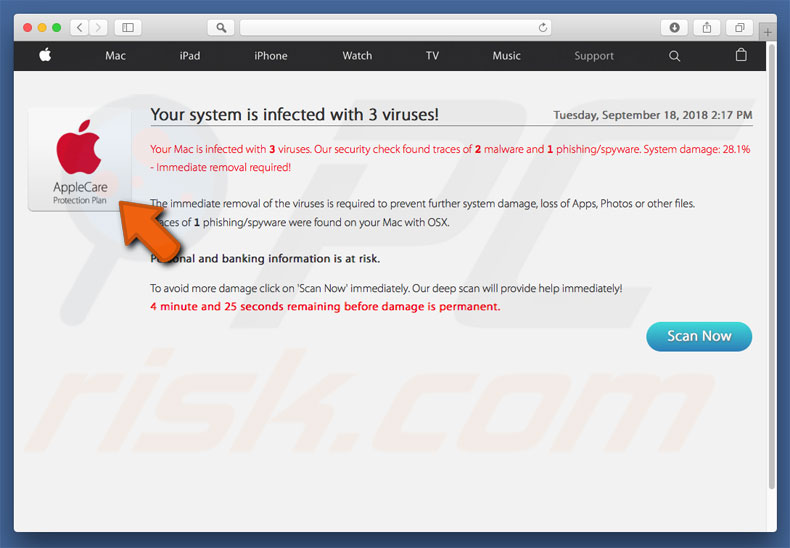
Ten błąd w zasadzie stwierdza, że system jest zainfekowany kilkoma wirusami, które muszą zostać natychmiast usunięte. W tym celu zachęca się użytkowników do pobrania aplikacji antywirusowej o nazwie Advanced Mac Cleaner. Należy jednak pamiętać, że wszystko to jest zwykłym oszustwem, a firma Apple nie ma z tym nic wspólnego. Programiści używają tej zwodniczej wiadomości do promowania płatnych aplikacji. Co ciekawe, mimo że AppleCare Protection Plan promował Advanced Mac Cleaner, użytkownicy otrzymali link do pobrania PUA Mac Mechanic. Tak czy inaczej, komunikat o błędzie „AppleCare Protection Plan" powinien zostać zignorowany, a ty nie powinieneś pobierać promowanych aplikacji. Zawsze pamiętaj, że żadna przeglądarka/witryna nie może wykryć malware na twoim komputerze. AppleCare Protection Plan można łatwo usunąć, po prostu zamykając przeglądarkę lub ponownie uruchamiając system. Jednak pamiętaj, aby nie przywracać poprzedniej sesji po ponownym uruchomieniu przeglądarki. W przeciwnym razie złośliwe strony internetowe zostaną ponownie otwarte.
Potencjalnie niechciane aplikacje są znane z wyświetlania natrętnych reklam. Wyświetlają je za pomocą różnych narzędzi, które umożliwiają umieszczanie treści graficznych stron trzecich na każdej odwiedzanej stronie internetowej. Z tego powodu natrętne reklamy często nakładają się na zawartość stron odwiedzanych witryn i zmniejszając w ten sposób wygodę przeglądania sieci. Ponadto, natrętne reklamy mogą prowadzić do infekujących witryn i/lub uruchamiać skrypty, które pobierają/instalują malware. Z tego powodu kliknięcie może spowodować różne infekcje systemowe. Co więcej, PUA często zapisują sekwencje klawiszy, odwiedzane witryny, przeglądane strony, zapytania, lokalizacje geograficzne, adresy IP i inne dane, które mogą zawierać dane osobowe. Informacje te są zwykle udostępniane podmiotom zewnętrznym (potencjalnie cyberprzestępcom), które generują przychody poprzez niewłaściwe wykorzystanie danych osobowych. Dlatego śledzenie danych może prowadzić do poważnych problemów prywatności, a nawet kradzieży tożsamości. Zdecydowanie zaleca się jak najszybsze wyeliminowanie wszystkich potencjalnie niechcianych aplikacji.
| Nazwa | Wirus "AppleCare Protection Plan" |
| Typ zagrożenia | Malware Mac, wirus Mac |
| Objawy | Twój komputer Mac stał się wolniejszy niż normalnie, widzisz niechciane reklamy pop-up, jesteś przekierowywany do podstępnych witryn. |
| Metody dystrybucji | Zwodnicze reklamy pop-up, instalatory bezpłatnego oprogramowania (sprzedaż wiązana), fałszywe instalatory flash player, pobrania plików torrent. |
| Zniszczenie | Śledzenie przeglądania Internetu (potencjalne problemy prywatności), wyświetlanie niechcianych reklam, przekierowania na podejrzane witryny, utrata prywatnych informacji. |
| Usuwanie |
Aby usunąć możliwe infekcje malware, przeskanuj komputer profesjonalnym oprogramowaniem antywirusowym. Nasi analitycy bezpieczeństwa zalecają korzystanie z Combo Cleaner. Pobierz Combo CleanerBezpłatny skaner sprawdza, czy twój komputer jest zainfekowany. Aby korzystać z w pełni funkcjonalnego produktu, musisz kupić licencję na Combo Cleaner. Dostępny jest 7-dniowy bezpłatny okres próbny. Combo Cleaner jest własnością i jest zarządzane przez RCS LT, spółkę macierzystą PCRisk. |
Jak wspomniano powyżej, AppleCare Protection Plan jest bardzo podobny do wielu innych fałszywych błędów. Każdy z nich twierdzi, że system jest uszkodzony w ten czy inny sposób (np. zainfekowany, brakuje plików lub coś w tym stylu). Niemniej jednak te wiadomości mają na celu wyłudzenie pieniędzy od niczego nie podejrzewających użytkowników. Potencjalnie niechciane aplikacje są również bardzo podobne. Większość z nich oferuje pewne „użyteczne funkcje", aby nakłonić użytkowników do instalacji. PUA są przeznaczone wyłącznie do generowania przychodów dla programistów. W związku z tym, zamiast oferować prawdziwą wartość dla rzeczywistego użytkownika, aplikacje te stanowią bezpośrednie zagrożenie dla prywatności użytkownika i bezpieczeństwa przeglądania Internetu.
Jak potencjalnie niechciane aplikacje zostały zainstalowane na moim komputerze?
W niektórych przypadkach niechciane aplikacje mają oficjalne witryny do pobierania/promocji. Jednak większość z nich jest dystrybuowana za pomocą natrętnych reklam i zwodniczej metody marketingowej zwanej „sprzedażą wiązaną" (podstępnej instalacji aplikacji firm trzecich wraz z regularnym oprogramowaniem). Programiści celowo ukrywają „powiązane" oprogramowanie za różnymi sekcjami (np. „Niestandardowymi"/"Zaawansowanymi" ustawieniami) procesów pobierania/instalacji. Problem polega na tym, że użytkownicy często nieuważnie klikają różne reklamy, a także przyspieszają procesy pobierania/instalacji i pomijają większość ich kroków. Takie zachowanie bardzo prawdopodobnie powoduje infekcję potencjalnie niechcianych aplikacji, takich jak AppleCare Protection Plan.
Jak uniknąć instalacji potencjalnie niechcianych aplikacji?
Na początku użytkownicy muszą zdawać sobie sprawę, że brak wiedzy i nieostrożne zachowanie to główne przyczyny infekcji komputerowych. Kluczem do bezpieczeństwa jest ostrożność, a zatem zwracanie szczególnej uwagi podczas przeglądania Internetu, a także pobieranie/instalowanie oprogramowania jest koniecznością. Zawsze starannie analizuj każdy etap pobierania/instalacji, korzystając z „Niestandardowych" lub „Zaawansowanych" ustawień. W tym celu zrezygnuj z dodatkowo dołączonych aplikacji i odrzuć wszystkie oferty ich pobrania/zainstalowania. Zalecamy, aby nie używać zewnętrznych programów pobierania/instalacji ani pobierać pożądanych programów z oficjalnych źródeł (za pośrednictwem bezpośrednich linków do pobierania). Zwodnicze reklamy zazwyczaj wyglądają zupełnie jak należy, ponieważ programiści inwestują wiele zasobów w ich projektowanie. Rozróżnianie jest jednak nadal łatwe, ponieważ natrętne reklamy zazwyczaj wyglądają zupełnie poprawnie. Większość z nich jest generowana przez potencjalnie niechciane aplikacje adware. W związku z tym w przypadku podejrzanych przekierowań użytkownicy powinni usunąć wszystkie podejrzane aplikacje i wtyczki do przeglądarek. Jeśli twój komputer jest już zainfekowany PUA, zalecamy wykonanie skanowania za pomocą Combo Cleaner Antivirus dla Windows, aby je automatycznie wyeliminować.
Wygląd oszustwa "AppleCare Protection Plan" (GIF):
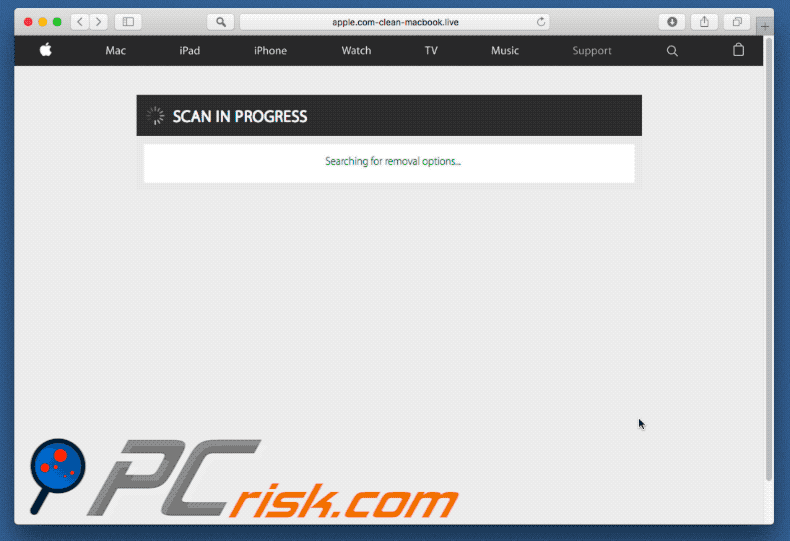
Pop-up "AppleCare Protection Plan" zachęcający użytkowników do pobrania aplikacji Advanced Mac Cleaner:
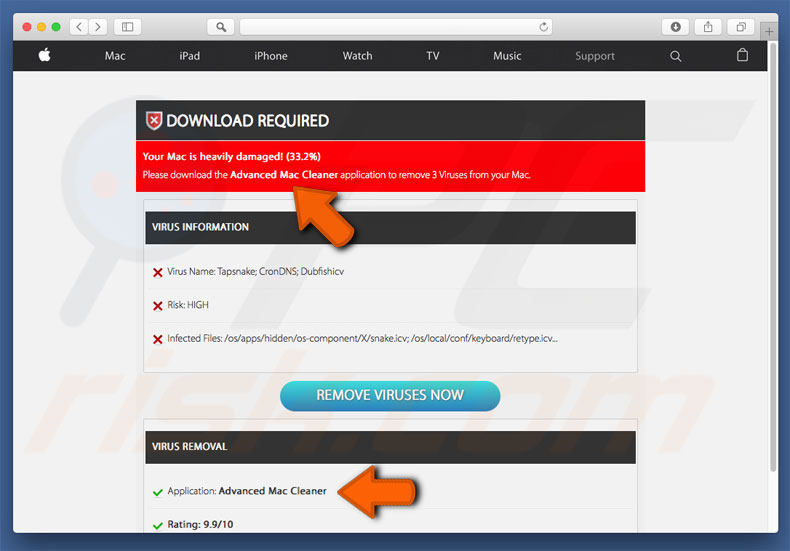
Zrzut ekranu aplikacji Mac Mechanic:
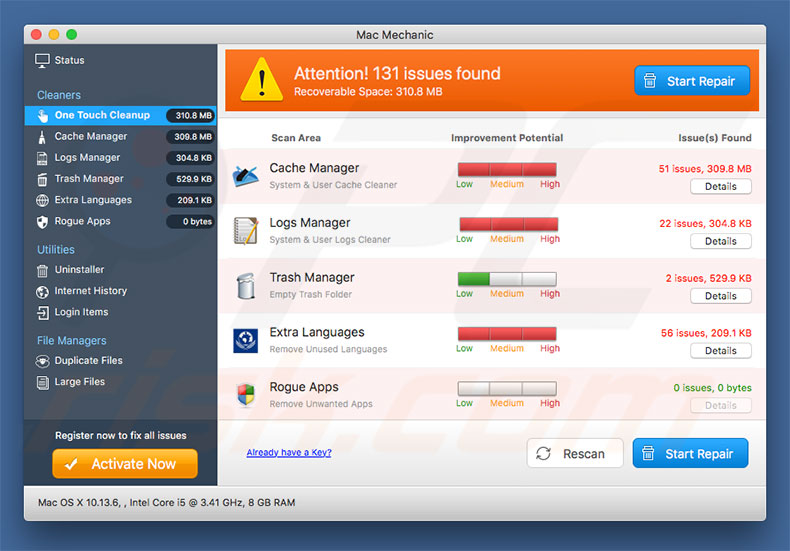
Natychmiastowe automatyczne usunięcie malware:
Ręczne usuwanie zagrożenia może być długim i skomplikowanym procesem, który wymaga zaawansowanych umiejętności obsługi komputera. Combo Cleaner to profesjonalne narzędzie do automatycznego usuwania malware, które jest zalecane do pozbycia się złośliwego oprogramowania. Pobierz je, klikając poniższy przycisk:
POBIERZ Combo CleanerPobierając jakiekolwiek oprogramowanie wyszczególnione na tej stronie zgadzasz się z naszą Polityką prywatności oraz Regulaminem. Aby korzystać z w pełni funkcjonalnego produktu, musisz kupić licencję na Combo Cleaner. Dostępny jest 7-dniowy bezpłatny okres próbny. Combo Cleaner jest własnością i jest zarządzane przez RCS LT, spółkę macierzystą PCRisk.
Szybkie menu:
- Czym jest AppleCare Protection Plan?
- KROK 1. Usuwanie plików i folderów powiązanych z PUA z OSX.
- KROK 2. Usuwanie złośliwych rozszerzeń z Safari.
- KROK 3. Usuwanie zwodniczych dodatków z Google Chrome.
- KROK 4. Usuwanie potencjalnie niechcianych wtyczek z Mozilla Firefox.
Film pokazujący, jak usunąć adware i porywaczy przeglądarki z komputera Mac:
Usuwanie potencjalnie niechcianych programów:
Usuwanie potencjalnie niechcianych aplikacji z twojego folderu "Aplikacje":

Kliknij ikonę Finder. W oknie Finder wybierz “Aplikacje”. W folderze aplikacji poszukaj “MPlayerX”, “NicePlayer” lub innych podejrzanych aplikacji i przenieś je do Kosza. Po usunięciu potencjalnie niechcianych aplikacji, które powodują reklamy internetowe, przeskanuj swój Mac pod kątem wszelkich pozostałych niepożądanych składników.
POBIERZ narzędzie do usuwania złośliwego oprogramowania
Combo Cleaner sprawdza, czy twój komputer został zainfekowany. Aby korzystać z w pełni funkcjonalnego produktu, musisz kupić licencję na Combo Cleaner. Dostępny jest 7-dniowy bezpłatny okres próbny. Combo Cleaner jest własnością i jest zarządzane przez RCS LT, spółkę macierzystą PCRisk.
Usuwanie plików i folderów powiązanych z wirus "applecare protection plan":

Kliknij ikonę Finder na pasku menu, wybierz Idź i kliknij Idź do Folderu...
 Poszukaj plików wygenerowanych przez adware w folderze /Library/LaunchAgents:
Poszukaj plików wygenerowanych przez adware w folderze /Library/LaunchAgents:

W pasku Przejdź do Folderu... wpisz: /Library/LaunchAgents
 W folderze "LaunchAgents" poszukaj wszelkich ostatnio dodanych i podejrzanych plików oraz przenieś je do Kosza. Przykłady plików wygenerowanych przez adware - "installmac.AppRemoval.plist", "myppes.download.plist", "mykotlerino.ltvbit.plist", "kuklorest.update.plist" itd. Adware powszechnie instaluje wiele plików z tym samym rozszerzeniem.
W folderze "LaunchAgents" poszukaj wszelkich ostatnio dodanych i podejrzanych plików oraz przenieś je do Kosza. Przykłady plików wygenerowanych przez adware - "installmac.AppRemoval.plist", "myppes.download.plist", "mykotlerino.ltvbit.plist", "kuklorest.update.plist" itd. Adware powszechnie instaluje wiele plików z tym samym rozszerzeniem.
 Poszukaj plików wygenerowanych przez adware w folderze /Library/Application Support:
Poszukaj plików wygenerowanych przez adware w folderze /Library/Application Support:

W pasku Przejdź do Folderu... wpisz: /Library/Application Support

W folderze "Application Support" sprawdź wszelkie ostatnio dodane i podejrzane foldery. Przykładowo "MplayerX" lub "NicePlayer" oraz przenieś te foldery do Kosza..
 Poszukaj plików wygenerowanych przez adware w folderze ~/Library/LaunchAgents:
Poszukaj plików wygenerowanych przez adware w folderze ~/Library/LaunchAgents:

W pasku Przejdź do Folderu... i wpisz: ~/Library/LaunchAgents

W folderze "LaunchAgents" poszukaj wszelkich ostatnio dodanych i podejrzanych plików oraz przenieś je do Kosza. Przykłady plików wygenerowanych przez adware - "installmac.AppRemoval.plist", "myppes.download.plist", "mykotlerino.ltvbit.plist", "kuklorest.update.plist" itp. Adware powszechnie instaluje szereg plików z tym samym rozszerzeniem.
 Poszukaj plików wygenerowanych przez adware w folderze /Library/LaunchDaemons:
Poszukaj plików wygenerowanych przez adware w folderze /Library/LaunchDaemons:

W pasku Przejdź do Folderu... wpisz: /Library/LaunchDaemons
 W folderze "LaunchDaemons" poszukaj wszelkich podejrzanych plików. Przykładowo: "com.aoudad.net-preferences.plist", "com.myppes.net-preferences.plist", "com.kuklorest.net-preferences.plist", "com.avickUpd.plist" itp. oraz przenieś je do Kosza.
W folderze "LaunchDaemons" poszukaj wszelkich podejrzanych plików. Przykładowo: "com.aoudad.net-preferences.plist", "com.myppes.net-preferences.plist", "com.kuklorest.net-preferences.plist", "com.avickUpd.plist" itp. oraz przenieś je do Kosza.
 Przeskanuj swój Mac za pomocą Combo Cleaner:
Przeskanuj swój Mac za pomocą Combo Cleaner:
Jeśli wykonałeś wszystkie kroki we właściwej kolejności, twój Mac powinien być wolny od infekcji. Aby mieć pewność, że twój system nie jest zainfekowany, uruchom skanowanie przy użyciu programu Combo Cleaner Antivirus. Pobierz GO TUTAJ. Po pobraniu pliku kliknij dwukrotnie instalator combocleaner.dmg, w otwartym oknie przeciągnij i upuść ikonę Combo Cleaner na górze ikony aplikacji. Teraz otwórz starter i kliknij ikonę Combo Cleaner. Poczekaj, aż Combo Cleaner zaktualizuje bazę definicji wirusów i kliknij przycisk "Start Combo Scan" (Uruchom skanowanie Combo).

Combo Cleaner skanuje twój komputer Mac w poszukiwaniu infekcji malware. Jeśli skanowanie antywirusowe wyświetla "nie znaleziono żadnych zagrożeń" - oznacza to, że możesz kontynuować korzystanie z przewodnika usuwania. W przeciwnym razie, przed kontynuowaniem zaleca się usunięcie wszystkich wykrytych infekcji.

Po usunięciu plików i folderów wygenerowanych przez adware, kontynuuj w celu usunięcia złośliwych rozszerzeń ze swoich przeglądarek internetowych.
Usuwanie strony domowej i domyślnej wyszukiwarki wirus "applecare protection plan" z przeglądarek internetowych:
 Usuwanie złośliwych rozszerzeń z Safari:
Usuwanie złośliwych rozszerzeń z Safari:
Usuwanie rozszerzeń powiązanych z wirus "applecare protection plan" z Safari:

Otwórz przeglądarkę Safari. Z paska menu wybierz "Safari" i kliknij "Preferencje...".

W oknie "Preferencje" wybierz zakładkę "Rozszerzenia" i poszukaj wszelkich ostatnio zainstalowanych oraz podejrzanych rozszerzeń. Po ich zlokalizowaniu kliknij znajdujących się obok każdego z nich przycisk „Odinstaluj". Pamiętaj, że możesz bezpiecznie odinstalować wszystkie rozszerzenia ze swojej przeglądarki Safari – żadne z nich nie ma zasadniczego znaczenia dla jej prawidłowego działania.
- Jeśli w dalszym ciągu masz problemy z niechcianymi przekierowaniami przeglądarki oraz niechcianymi reklamami - Przywróć Safari.
 Usuwanie złośliwych wtyczek z Mozilla Firefox:
Usuwanie złośliwych wtyczek z Mozilla Firefox:
Usuwanie dodatków powiązanych z wirus "applecare protection plan" z Mozilla Firefox:

Otwórz przeglądarkę Mozilla Firefox. W prawym górnym rogu ekranu kliknij przycisk "Otwórz Menu" (trzy linie poziome). W otwartym menu wybierz "Dodatki".

Wybierz zakładkę "Rozszerzenia" i poszukaj ostatnio zainstalowanych oraz podejrzanych dodatków. Po znalezieniu kliknij przycisk "Usuń" obok każdego z nich. Zauważ, że możesz bezpiecznie odinstalować wszystkie rozszerzenia z przeglądarki Mozilla Firefox – żadne z nich nie ma znaczącego wpływu na jej normalne działanie.
- Jeśli nadal doświadczasz problemów z przekierowaniami przeglądarki oraz niechcianymi reklamami - Przywróć Mozilla Firefox.
 Usuwanie złośliwych rozszerzeń z Google Chrome:
Usuwanie złośliwych rozszerzeń z Google Chrome:
Usuwanie dodatków powiązanych z wirus "applecare protection plan" z Google Chrome:

Otwórz Google Chrome i kliknij przycisk "Menu Chrome" (trzy linie poziome) zlokalizowany w prawym górnym rogu okna przeglądarki. Z rozwijanego menu wybierz "Więcej narzędzi" oraz wybierz "Rozszerzenia".

W oknie "Rozszerzenia" poszukaj wszelkich ostatnio zainstalowanych i podejrzanych dodatków. Po znalezieniu kliknij przycisk "Kosz" obok każdego z nich. Zauważ, że możesz bezpiecznie odinstalować wszystkie rozszerzenia z przeglądarki Google Chrome – żadne z nich nie ma znaczącego wpływu na jej normalne działanie.
- Jeśli nadal doświadczasz problemów z przekierowaniami przeglądarki oraz niechcianymi reklamami - PrzywróćGoogle Chrome.
Udostępnij:

Tomas Meskauskas
Ekspert ds. bezpieczeństwa, profesjonalny analityk złośliwego oprogramowania
Jestem pasjonatem bezpieczeństwa komputerowego i technologii. Posiadam ponad 10-letnie doświadczenie w różnych firmach zajmujących się rozwiązywaniem problemów technicznych i bezpieczeństwem Internetu. Od 2010 roku pracuję jako autor i redaktor Pcrisk. Śledź mnie na Twitter i LinkedIn, aby być na bieżąco z najnowszymi zagrożeniami bezpieczeństwa online.
Portal bezpieczeństwa PCrisk jest prowadzony przez firmę RCS LT.
Połączone siły badaczy bezpieczeństwa pomagają edukować użytkowników komputerów na temat najnowszych zagrożeń bezpieczeństwa w Internecie. Więcej informacji o firmie RCS LT.
Nasze poradniki usuwania malware są bezpłatne. Jednak, jeśli chciałbyś nas wspomóc, prosimy o przesłanie nam dotacji.
Przekaż darowiznęPortal bezpieczeństwa PCrisk jest prowadzony przez firmę RCS LT.
Połączone siły badaczy bezpieczeństwa pomagają edukować użytkowników komputerów na temat najnowszych zagrożeń bezpieczeństwa w Internecie. Więcej informacji o firmie RCS LT.
Nasze poradniki usuwania malware są bezpłatne. Jednak, jeśli chciałbyś nas wspomóc, prosimy o przesłanie nam dotacji.
Przekaż darowiznę
▼ Pokaż dyskusję